- Autor Abigail Brown [email protected].
- Public 2023-12-17 06:58.
- Última modificação 2025-01-24 12:20.
Este artigo explica como conectar seus fones de ouvido com fio ou Bluetooth a qualquer TV, HDTV ou Smart TV para desfrutar de vídeo em sincronia com áudio sem fio. As informações aqui se aplicam a televisores de vários fabricantes, incluindo, entre outros, LG, Samsung, Panasonic, Sony e Vizio.
Escolha e conecte um transceptor Bluetooth
Muitos transceptores Bluetooth (uma combinação de transmissor e receptor) e transmissores estão no mercado, mas apenas aqueles com o hardware certo suportarão uma experiência de TV superior. A chave é escolher um que possua Bluetooth aptX com baixa latência (não apenas Bluetooth aptX) para que o áudio permaneça sincronizado com o vídeo. Caso contrário, haverá um atraso entre o que você vê e ouve.
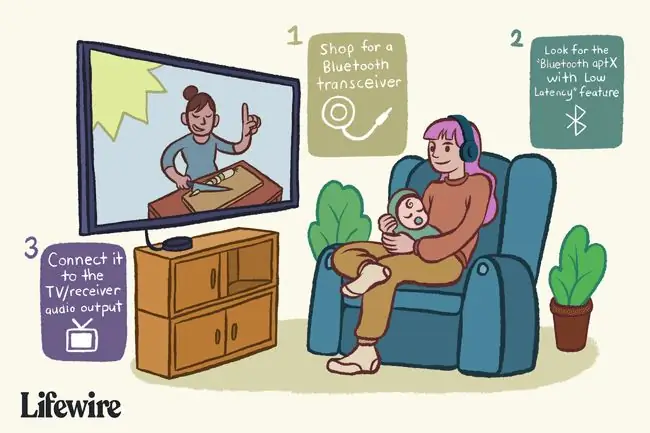
Se seus fones de ouvido Bluetooth não suportarem baixa latência - ou se você pretende atualizar seus fones de ouvido com fio com Bluetooth - você precisará de um par desses transceptores Bluetooth. Defina um para o modo de transmissão e conecte-o à saída de áudio da TV/receptor. Defina o outro para o modo de recepção e conecte-o ao conector de 3,5 mm em seus fones de ouvido.
Depois de instalar os adaptadores Bluetooth necessários, siga as instruções para configurá-los com seus fones de ouvido.
Como conectar fones de ouvido a qualquer TV via Bluetooth
Linha de fundo
Às vezes, você pode ouvir tudo uma fração de segundo depois que acontece na tela. Se a sua TV for um modelo recente, verifique se há uma configuração de atraso/sincronização de áudio (ou algo com nome semelhante) nas opções de som no menu do sistema da TV. Se presente, o ajuste é um controle deslizante ou uma caixa com valores normalmente definidos em milissegundos. Você pode ver uma lista de entradas/saídas que podem ser ajustadas. Abaixar esse controle deslizante/número deve minimizar o atraso para que o áudio sincronize com o vídeo.
Corrigindo vídeo atrasado
Em casos raros, você experimentará atraso de vídeo em vez de áudio, normalmente ao transmitir conteúdo de alta definição. O momento extra que o vídeo leva para aparecer (normalmente devido ao buffering) faz com que ele fique atrasado em relação ao som. Nesse caso, ajuste as configurações de som para aumentar o atraso do áudio, diminuindo a velocidade para sincronizar com o vídeo. Faça pequenos ajustes e teste até encontrar a combinação perfeita.
Se você ainda tiver problemas de sincronização
Verifique se alguma das configurações de som da sua TV não está definida como padrão. A ativação de vários modos de som (por exemplo, virtual, áudio 3D, surround ou PCM) pode injetar um atraso. Se você estiver transmitindo vídeo por meio de um aplicativo ou dispositivo separado (como YouTube, Netflix, Amazon Fire TV, Apple TV, Microsoft Xbox, Sony PS4, um Blu-ray player ou receptor/amplificador estéreo), verifique novamente as conexões físicas conforme bem como as configurações de áudio em cada um.
Para obter melhores resultados, mantenha sua smart TV atualizada com o firmware mais recente.
Baixa latência é a chave
Procure o Bluetooth aptX com baixa latência ao comprar os fones de ouvido e o transmissor. O Bluetooth de baixa latência incorre em um atraso não superior a 40 milissegundos, o que mantém sincronizado o que você ouve e vê. Para referência, os fones de ouvido sem fio Bluetooth típicos apresentam atrasos de áudio que variam de 80 ms a 250 ms. Mesmo a 80 ms, os cérebros humanos percebem atrasos de áudio.
Para navegar em produtos compatíveis com Bluetooth aptX, visite o site do aptX. Embora as listas sejam atualizadas com frequência, elas não necessariamente mostrarão tudo o que está no mercado.






